qq邮箱怎么发送文件夹 qq邮箱发送文件夹方法
- 时间:2016-02-23 11:16
- 来源:下载吧
- 编辑:xwgod
我们现在很多工作都是通过邮件的方式交代的,日常的工作安排都是通过邮件的方式发到邮箱的,那么如果想发送文件夹怎么操作?qq邮箱怎么发送文件夹?下面小编教大家怎么发送文件夹吧

1、我们先新建一个文件夹先,因为我们要发送文件夹;

2、如果只是这个文件夹,QQ邮箱是无法发送的,不支持这种格式,那怎么办呢?没关系,你可以把文件夹压缩,压缩之后就可以发送了。选择文件夹,右键,添加到压缩文件,选择好压缩路径,然后确定就行了,这时就会出现一个压缩文件了,这个文件里面就是刚刚那个新建的文件夹了,别人收到这个压缩文件,直接解压就可以得到想要的文件夹了;
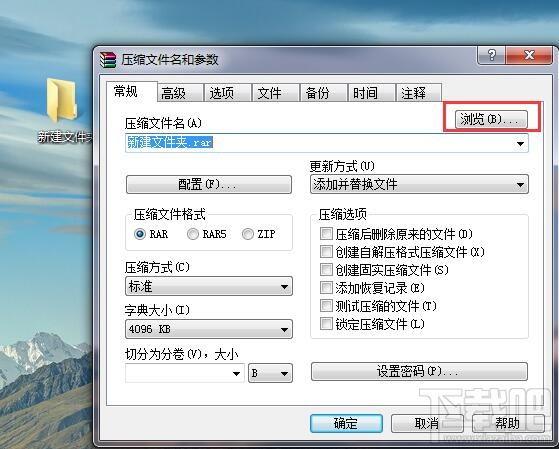

3、下面就开始发送吧。我们登录我们的QQ,在QQ的主界面哪里找到QQ邮箱,点击进入;
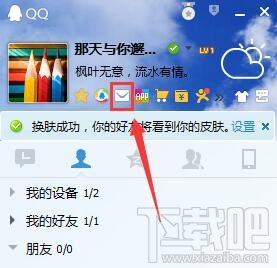
4、进入QQ邮箱之后,我们选择写信;
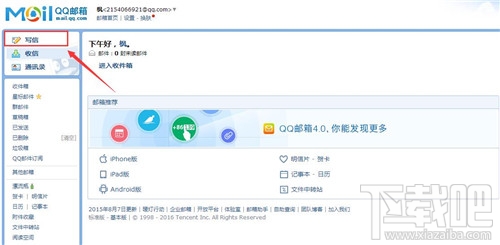
5、然后点击添加附件,一般小的文件都用这个,大的就用添加大附件;
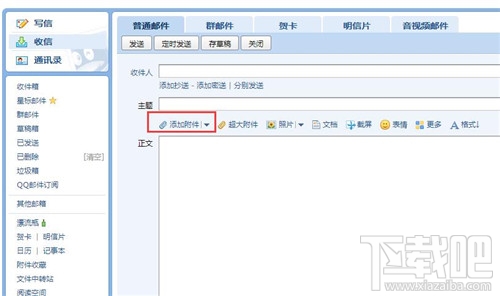
6、浏览我们的计算机,你找到之前压缩的文件,点击添加即可,这样就添加进去了;
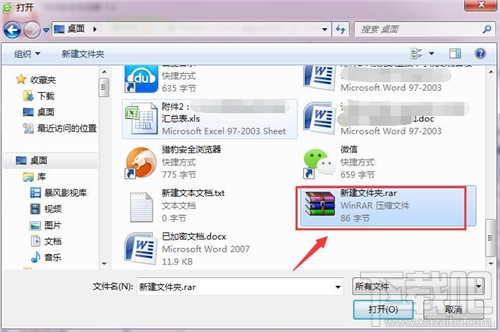
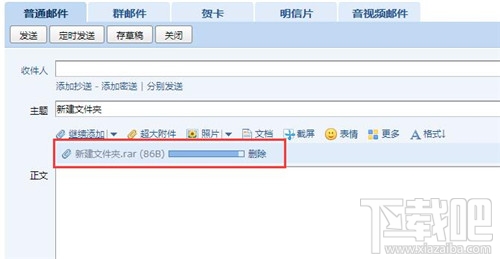
7、把收件人补充,正文可写可不写,然后点击发送;
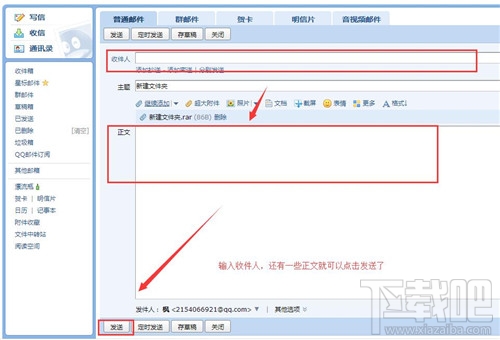
8、这时邮件就已经发送出去了;
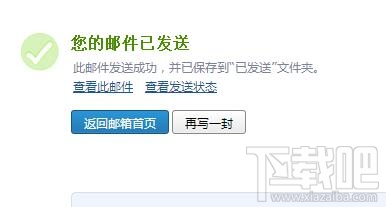
最近更新
-
 淘宝怎么用微信支付
淘宝怎么用微信支付
淘宝微信支付怎么开通?9月5日淘宝公示与微信
- 2 手机上怎么查法定退休时间 09-13
- 3 怎么查自己的法定退休年龄 09-13
- 4 小红书宠物小伙伴怎么挖宝 09-04
- 5 小红书AI宠物怎么养 09-04
- 6 网易云音乐补偿7天会员怎么领 08-21
人气排行
-
 Office 2016自定义选择组件安装方法(附工具下载)
Office 2016自定义选择组件安装方法(附工具下载)
Office2016不仅不能自定义安装路径,而且还不能选择安装的组件,
-
 office 2013/2010 免密钥激活破解教程
office 2013/2010 免密钥激活破解教程
office2013、office2010免密钥激活破解方法是很多朋友感兴趣的。
-
 最简单在Foxit PDF Editor合并pdf文档的方法
最简单在Foxit PDF Editor合并pdf文档的方法
最简单在FoxitPDFEditor合并pdf文档的方法,有时我们看到自己张比
-
 EXCEL忘记密码怎么办?EXCEL工作表怎么清除密码
EXCEL忘记密码怎么办?EXCEL工作表怎么清除密码
EXCEL是最常用的办公制表软件,有时候制作的工作表想为了保护数据
-
 Office 2016安装路径修改方法 安装位置随意改
Office 2016安装路径修改方法 安装位置随意改
Office2016安装程序不仅不能选择要安装的组件,而且连安装路径都
-
 office2010安装与激活
office2010安装与激活
office办公软件是一个电脑必备的软件来的。office2010这是一个强
-
 Foxit PDF Editor安装许可密钥
Foxit PDF Editor安装许可密钥
FoxitPDFEditor安装许可密钥,有了加密,我们有时在传送重要的文
-
 完美解决Office 2016 for Mac无限崩溃的问题
完美解决Office 2016 for Mac无限崩溃的问题
网友向小编反映“购买了office2016forMac正版后感觉很不给力!每
-
 Foxit PDF Editor怎么编辑PDF里面的文字
Foxit PDF Editor怎么编辑PDF里面的文字
FoxitPDFEditor怎么编辑PDF里面的文字,有时我们拿到一份新的PDF
-
 Foxit PDF Editor怎样将PDF页面旋转
Foxit PDF Editor怎样将PDF页面旋转
FoxitPDFEditor怎样将PDF页面旋转,有时我们做的PDF想把它旋转过
